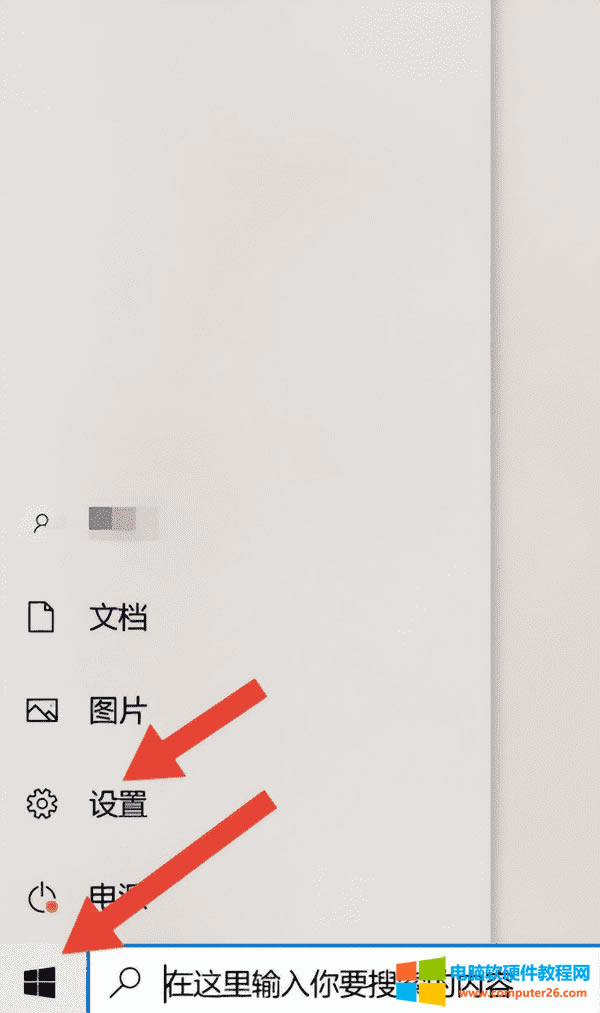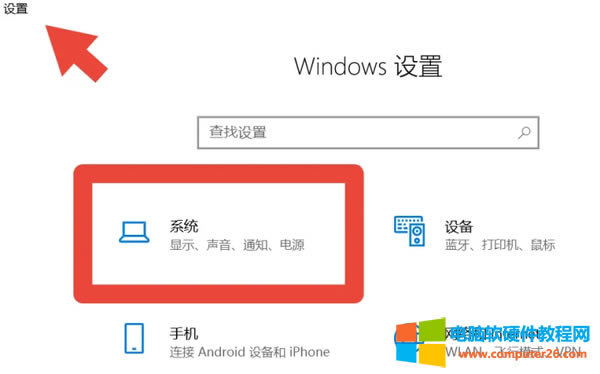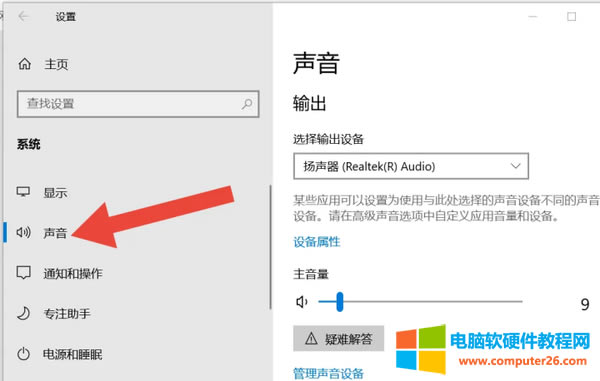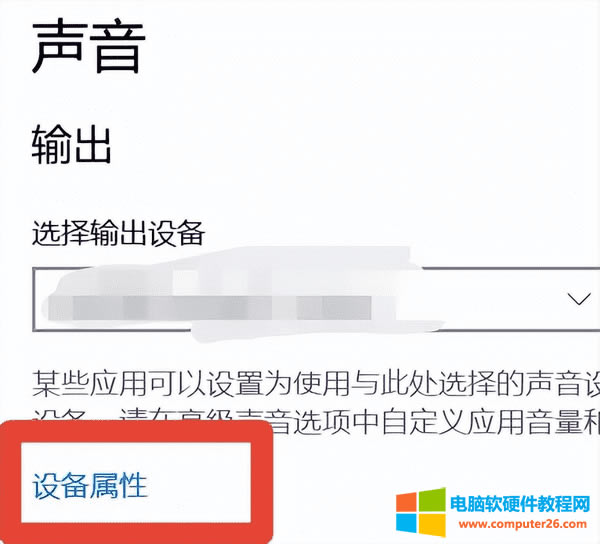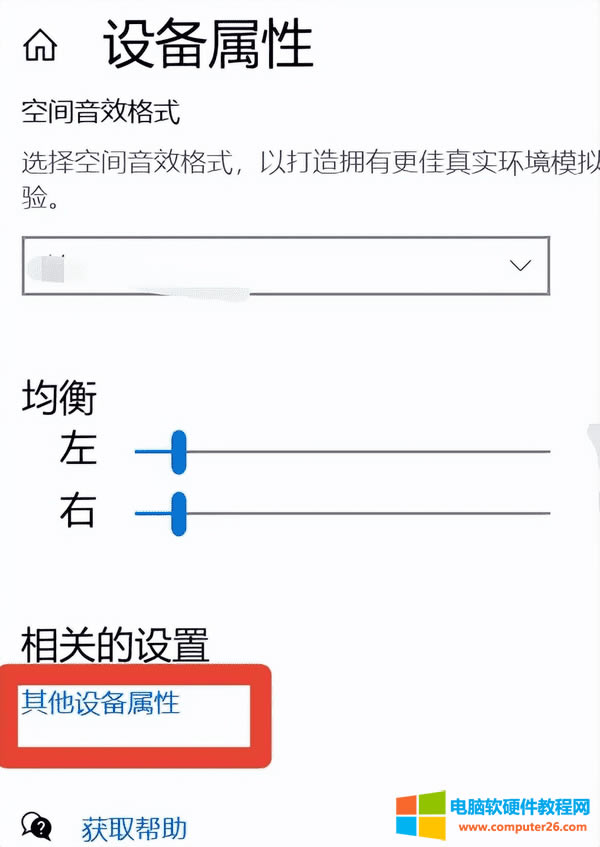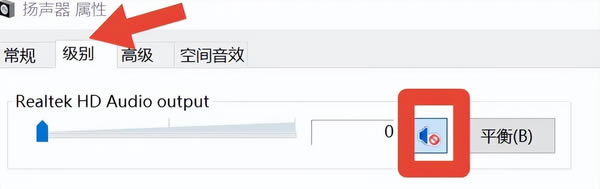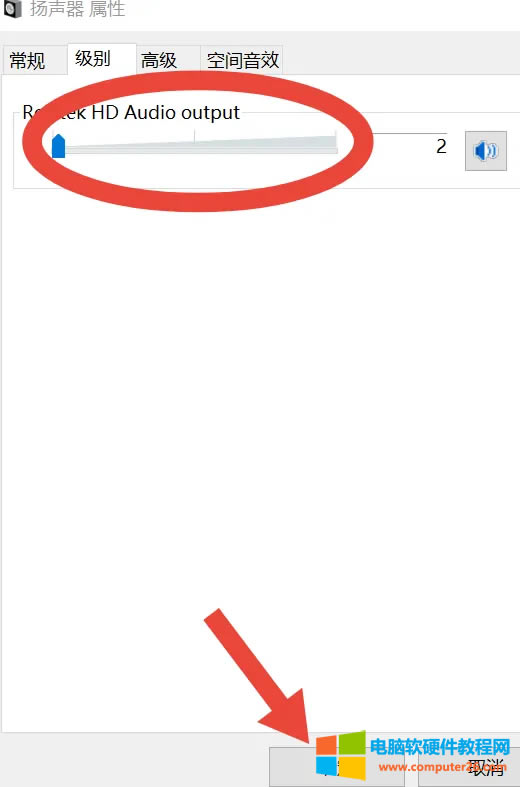电脑连接的外接音箱没声音如何办_7步处理音箱无声音问题
发布时间:2024-05-07 文章来源:深度系统下载 浏览:
| 电脑外接音响没声音怎么办?很多人遇到这类问题可能不知道如何处理,其实不一定就是音箱坏了,我们可以先从系统设置里面去排查问题。 1、首先打开电脑开始菜单,然后点击设置图标。
2、然后在设置中找到系统点击进入系统设置的界面。
3、接着在这个界面左侧里找到声音选项点击。
4、在右侧的声音选项中,找到设备属性点击打开。
5、然后在设备属性界面内点击其他设备属性。
6、点击顶部的级别,在这里面看看是否设置为了静音。
7、静音的话点击滑块滑动调整即可。
|
相关文章
上一篇:
本类教程排行
系统热门教程
本热门系统总排行